在电脑桌面左下角“开始”的“设置”里面,找到“网络连接”。
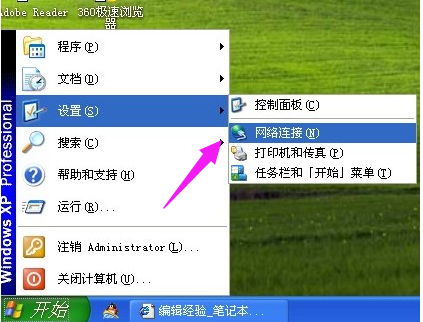
进入“网络连接”,可以在该文件夹中看到“无线网络连接”。
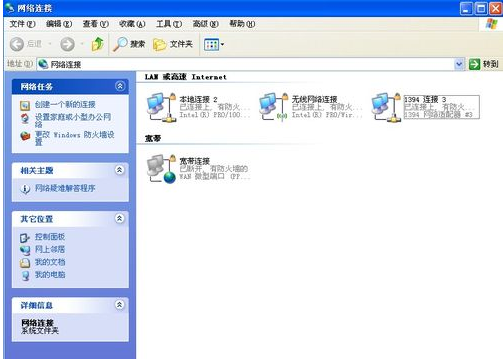
在“无线网络连接”上右键选择“属性”。
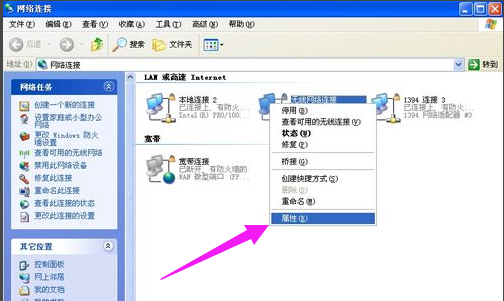
进入“属性”,在“常规”中选择“Internet协议”。
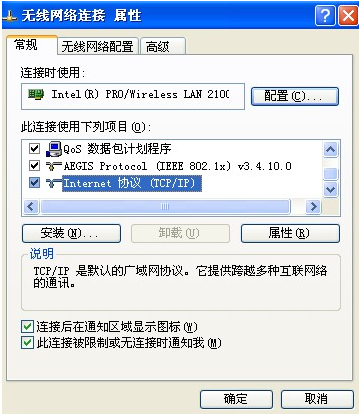
进入“Internet协议”,填入IP地址等信息即可,如果是自动获取,则选择“自动获取IP地址”。点击“确定”就可以了。
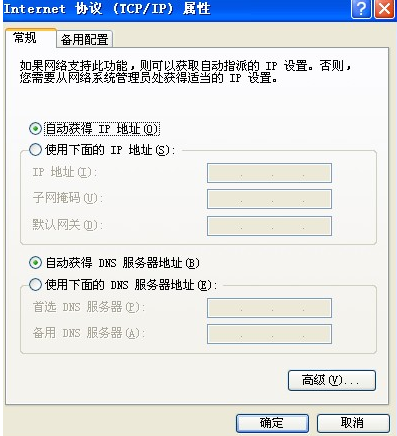
点击“无线网络配置”,可以选择自动连接的无线网络的先后顺序。
只需选中自己需要连接的那个就可以了,将其他无用的无线网络连接删除
然后点击“查看无线网络”。
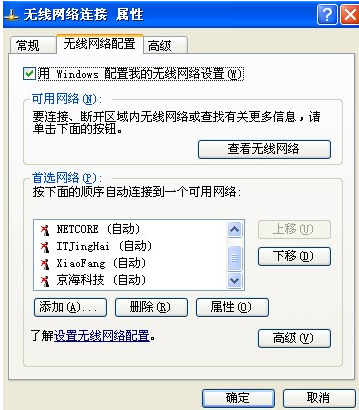
可以看到电脑能够搜索到的所有无线网络信号,选中想要连接的无线网络,
点击“连接”即可,如果设置了无线网络的密码,则输入密码才能进入。
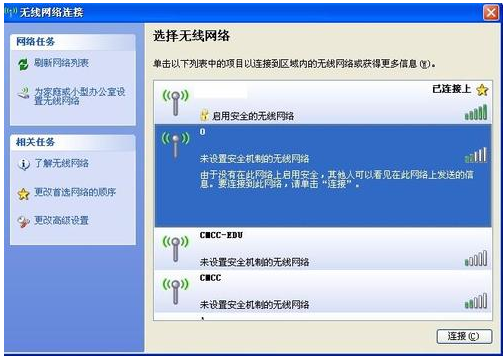
这样,笔记本就连接上无线网络了,设置完成。
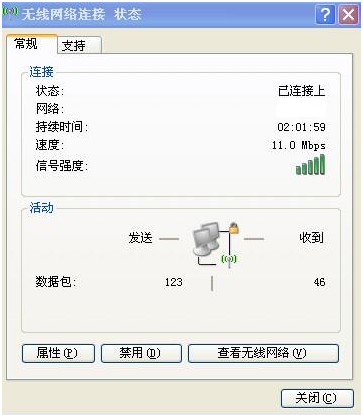
点击阅读全文

80.2MM
下载